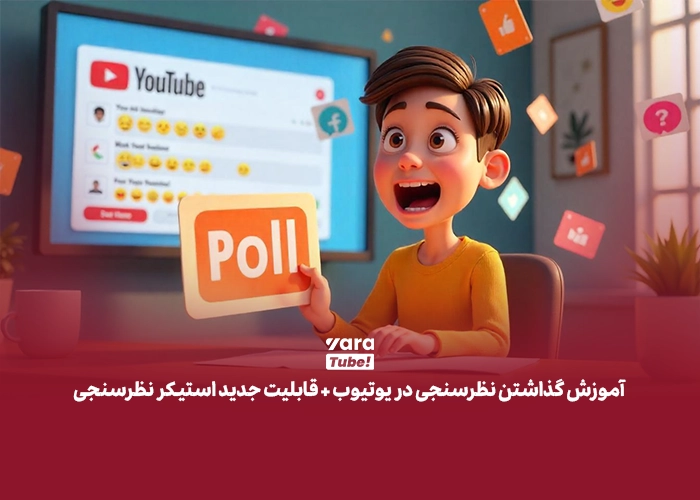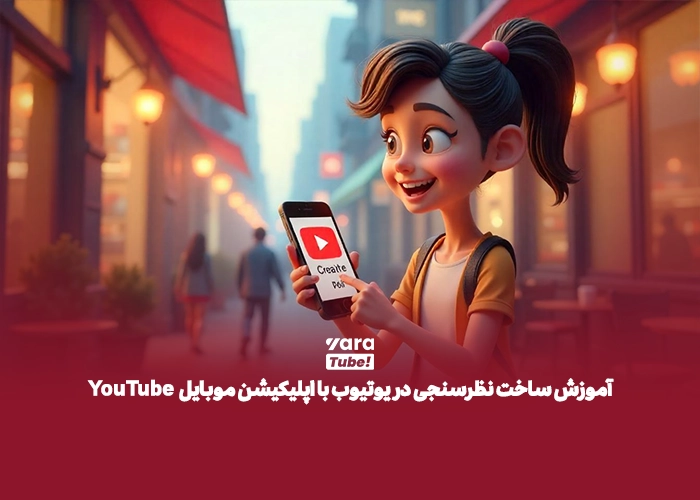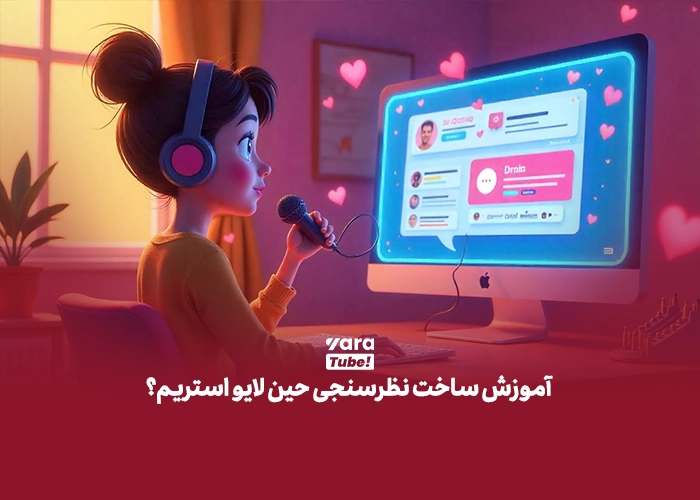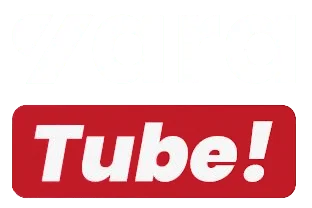در دنیای امروز یوتیوب، فقط آپلود کردن ویدیو کافی نیست؛ تعامل با مخاطب کلید موفقیت است. یکی از بهترین روشهای ایجاد این تعامل، استفاده از نظرسنجیها در یوتیوب هست که به شما کمک میکند نظر مخاطب رو مستقیم دریافت کنید و محتوای خود را هوشمندانهتر بسازید.
یوتیوب اخیراً یک قابلیت جذابتر هم به امکانات خودش اضافه کرده است: استیکر نظرسنجی در بخش Shorts! این ویژگی مشابه استوریهای اینستاگرام است و باعث میشود ویدیوهای کوتاه هم به راحتی از مخاطب نظر بخواهید. در ادامه این مقاله، به صورت کامل یاد خواهید گرفت چطور در یوتیوب نظرسنجی بگذارید. (هم در کامیونیتی و هم در Shorts)، از قابلیت استیکر استفاده کنید، و نکاتی برای افزایش تعامل با مخاطبان را مرور خواهیم کرد.
نکته: برای نقد کردن درآمد یوتیوب خود میتوانید با کارشناسان یاراتیوب ارتباط برقرار نمایید و یا اسم کانال خود را در سایت یاراتیوب ثبت نمایید تا کارشناسان ما آن را برسی نمایند.
نظرسنجی در یوتیوب چیست؟
نظرسنجی در یوتیوب یکی از ابزارهای تعاملی پلتفرم YouTube است که به سازندگان محتوا امکان میدهد مستقیم از مخاطبان خود سوال بپرسند و گزینههایی برای رأیگیری در اختیارشان قرار دهند. این قابلیت معمولاً در بخش Community (اجتماعی) کانال فعال است و به شکل یک پست منتشر میشود که حاوی سؤال و چند گزینه انتخابی است.
کاربران میتوانند با یک کلیک در نظرسنجی شرکت کرده و نتیجهی لحظهای آرا را ببینند. این ابزار نهتنها به شما کمک میکند بازخورد واقعی و سریع از سابسکرایبر ها دریافت کنید، بلکه باعث افزایش تعامل (Engagement) و بازدید بیشتر کانالتان هم میشود. همچنین در سال 2024، یوتیوب قابلیت Poll Sticker (استیکر نظرسنجی) را برای Shorts معرفی کرده که نوع جدیدی از نظرسنجی تعاملی در قالب ویدیوهای کوتاه است. این یعنی حالا حتی در محتواهای کوتاه هم میتونید با مخاطب ارتباط دوطرفه برقرار کنید.
شرایط و قوانین برگذاری نظرسنجی در یوتیوب چیست؟
برای ایجاد و مدیریت نظرسنجیها در یوتیوب، باید به شرایط و قوانین مشخصی توجه داشته باشید:
1. دسترسی به تب Community:
فعالسازی ویژگیهای پیشرفته: برای دسترسی به تب Community، باید ویژگیهای پیشرفته کانال خود را فعال کنید. این کار از طریق تأیید هویت با استفاده از تاریخچه کانال، تأیید ویدیو، یا ارائه یک شناسه معتبر انجام میشود. پس از فعالسازی، ممکن است تا ۴۸ ساعت طول بکشد تا تب Community در کانال شما ظاهر شود.
2. رعایت دستورالعملهای محتوایی:
مطابقت با راهنماهای انجمن: تمامی نظرسنجیها باید با دستورالعملهای انجمن یوتیوب همخوانی داشته باشند. محتوایی که این دستورالعملها را نقض کند، ممکن است حذف شده و به کانال شما اخطار داده شود.
3. محدودیتهای مربوط به محتوای کودکان:
کانالهای با محتوای “مخصوص کودکان”: اگر کانال شما بهعنوان “مخصوص کودکان” تنظیم شده باشد، تب Community فقط برای شما قابل مشاهده خواهد بود و نمیتوانید پستهای جدیدی ایجاد کنید.
4. قوانین مربوط به مسابقات و نظرسنجیها:
مسئولیت کامل برگزارکننده: اگر نظرسنجی شما بهعنوان بخشی از یک مسابقه است، شما مسئولیت کامل اجرای آن را بر عهده دارید و باید اطمینان حاصل کنید که با تمامی قوانین محلی، ایالتی و فدرال مطابقت دارد. با رعایت این شرایط و قوانین، میتوانید نظرسنجیهای مؤثری در یوتیوب ایجاد کرده و تعامل بیشتری با مخاطبان خود داشته باشید.
مقالات مرتبط:
آموزش ساخت نظرسنجی در یوتیوب با کامپیوتر
در این راهنما به صورت گام به گام یاد خواهید گرفت چگونه در کانال یوتیوب خود، از طریق نسخه دسکتاپ، یک نظرسنجی حرفهای ایجاد کنید. این ابزار نه تنها به شما امکان میدهد مستقیماً با مخاطبان تعامل داشته باشید، بلکه میتواند در تصمیمگیری برای تولید محتوا، زمان انتشار و حتی موضوعات پرطرفدار به شما کمک کند.
1. ورود به حساب کاربری و دسترسی به کانال
به آدرس www.youtube.com بروید و با حساب کاربری گوگل که کانال یوتیوبتان به آن متصل است وارد شوید. پس از ورود، روی تصویر پروفایل خود در گوشه سمت راست بالا کلیک کرده و گزینه “Your Channel” را انتخاب کنید تا وارد صفحه اصلی کانالتان شوید.
2. رفتن به تب Community برای ایجاد پست جدید
در بالای کانال، در کنار زبانههایی مثل Home، Videos و Playlists، باید زبانهای به نام “Community” یا “اجتماعی” را مشاهده کنید. این بخش مخصوص انتشار پستهای متنی، نظرسنجی، تصویر و لینک است. اگر این زبانه فعال نیست، به احتمال زیاد هنوز شرایط اولیه را ندارید یا هنوز فعال نشده است.
3. ایجاد پست جدید و انتخاب نوع آن بهصورت نظرسنجی
پس از ورود به تب Community، یک کادر شبیه “چه چیزی در ذهن دارید؟” یا “Write something…” ظاهر میشود. برای ایجاد نظرسنجی، روی گزینهای که علامت نمودار یا گزینههای رأیگیری دارد کلیک کنید. این گزینه مخصوص ایجاد Poll (نظرسنجی) است.
4. تنظیم محتوای نظرسنجی و گزینهها
در این بخش، باید سؤال مورد نظر خود را در قسمت بالا وارد کنید. سپس، تا پنج گزینه مختلف برای پاسخ دادن در نظر بگیرید. سعی کنید گزینهها کوتاه، واضح و قابل فهم باشند. این مرحله مهم است، چون جذابیت و دقت سؤال و گزینهها روی میزان مشارکت کاربران تأثیر مستقیم دارد.
5. بررسی نهایی و انتشار نظرسنجی در کانال یوتیوب
قبل از کلیک روی دکمه انتشار (Post)، یکبار دیگر متن نظرسنجی و گزینهها را مرور کنید. پس از اطمینان از درستی همه موارد، روی دکمه Post کلیک کنید. نظرسنجی بلافاصله در تب Community منتشر خواهد شد و مخاطبان میتوانند رأی دهند و نتایج را مشاهده کنند.
آموزش ساخت نظرسنجی در یوتیوب با اپلیکیشن موبایل YouTube
اگر مدیریت کانال یوتیوب خود را بیشتر با گوشی انجام میدهید، خبر خوب این است که میتوانید بهراحتی از طریق اپلیکیشن موبایل یوتیوب نظرسنجی ایجاد کرده و با مخاطبان خود تعامل برقرار کنید. البته همانند نسخه دسکتاپ، پیشنیازهایی برای استفاده از قابلیت نظرسنجی وجود دارد که ابتدا باید بررسی شوند.
1.ورود به اپلیکیشن یوتیوب و رفتن به کانال
اپلیکیشن YouTube را روی گوشی اندروید یا آیفون خود باز کنید. روی عکس پروفایل خود در بالا سمت راست بزنید و گزینه “Your Channel” را انتخاب کنید تا وارد صفحه کانالتان شوید.
2.رفتن به تب Community (اجتماعی)
در صفحه کانال، اگر تب Community فعال باشد، آن را خواهید دید. اگر نبود، یعنی هنوز شرایط لازم را ندارید یا فعالسازی آن کامل نشده است.
3.ایجاد پست جدید و انتخاب نوع پست نظرسنجی
در تب Community، گزینه “Create post” یا “ساخت پست” را لمس کنید. سپس از میان انواع پست (متن، عکس، ویدیو و…)، گزینه “Poll” یا “نظرسنجی” را انتخاب نمایید.
4. نوشتن سؤال و افزودن گزینهها
اکنون میتوانید سؤال نظرسنجی را وارد کرده و بین ۲ تا ۵ گزینه برای پاسخدهی تعریف کنید. بهتر است سؤالات ساده و قابلفهم باشند تا کاربران سریعتر تصمیم بگیرند.
5.انتشار نظرسنجی
پس از وارد کردن سؤال و گزینهها، روی دکمه “Post” یا “انتشار” بزنید. نظرسنجی فوراً در تب Community منتشر میشود و فالوئرهای شما میتوانند رأی بدهند.
آموزش ساخت نظرسنجی حین لایو استریم
نظرسنجیهای حین پخش زنده (Live Chat Polls) در یوتیوب، ابزاری عالی برای ایجاد تعامل آنی با بینندگان هستند. این نوع نظرسنجی مستقیماً در چت زنده (Live Chat) ظاهر میشود و به مخاطبان اجازه میدهد در همان لحظه، بدون خروج از استریم، رأی دهند. در ادامه مراحل دقیق استفاده از این ابزار را میبینید:
1.ورود به یوتیوب استودیو و راهاندازی پخش زنده از طریق دسکتاپ
برای شروع باید وارد حساب کاربری خود در یوتیوب شوید و از طریق YouTube Studio، استریم زنده را راهاندازی کنید. از منوی سمت راست یا بالا سمت راست، روی گزینه Create کلیک کنید و سپس گزینه Go Live را انتخاب کنید. این کار شما را به پنل پخش زنده یوتیوب هدایت میکند.
در این مرحله، میتوانید بین حالتهای مختلف پخش زنده انتخاب کنید:
-
حالت Webcam برای لایو ساده از طریق مرورگر
-
حالت Streaming Software مثل OBS برای اجرای حرفهایتر
-
یا حالت Manage برای زمانبندی استریمها
مهمترین نکته در این بخش، این است که حتماً باید از نسخه دسکتاپ استفاده کنید چون گزینه ساخت نظرسنجی در موبایل در دسترس نیست.
2.تنظیم دقیق اطلاعات استریم (عنوان، دستهبندی، توضیحات و چت زنده)
پس از انتخاب حالت استریم، وارد صفحهای میشوید که باید اطلاعات کامل لایو خود را وارد کنید:
-
عنوان (Title): چیزی بنویسید که جذاب باشد و به موضوع مرتبط باشد.
-
توضیح (Description): مختصر اما مفید، توضیحی درباره اینکه لایو قرار است درباره چه موضوعی باشد.
-
برچسب و دستهبندی: یوتیوب از این اطلاعات برای پیشنهاد و سئو استفاده میکند.
-
فعال کردن چت زنده: بسیار مهم است که در بخش Customization، گزینه Live Chat را فعال نگه دارید. همچنین میتوانید تصمیم بگیرید که فقط مشترکها بتوانند چت کنند یا همه کاربران.
اگر این گزینه غیرفعال باشد، امکان ایجاد نظرسنجی نخواهید داشت.
3.شروع لایو و دسترسی به پنل چت زنده برای ساخت نظرسنجی
پس از کلیک روی دکمه “Go Live”، پخش زنده شما آغاز میشود و در سمت راست صفحه یک باکس چت زنده ظاهر میشود. این قسمت همان جایی است که کاربران میتوانند پیام بفرستند و شما میتوانید نظرسنجی ایجاد کنید. در پایین پنل چت، درست در کنار باکس نوشتن پیام، آیکونهایی را خواهید دید. یکی از آنها آیکون نمودار یا “Create a Poll” است. اگر این آیکون را نمیبینید:
-
یا هنوز درحال استریم نیستید
-
یا چت زنده غیرفعال شده
-
یا در مرورگر درست وارد نشدهاید (ترجیحاً از Google Chrome استفاده کنید)
4.نوشتن سؤال و گزینههای نظرسنجی و ارسال آن برای مخاطبان
پس از کلیک روی آیکون “Create a Poll”، یک پنجره پاپآپ کوچک باز میشود. در این پنجره:
-
ابتدا سؤال نظرسنجی خود را وارد کنید. مثال: “کدوم موضوع براتون جذابتره برای ویدیو بعدی؟”
-
سپس بین ۲ تا ۴ گزینه پاسخ بنویسید. مثال: “ولاگ سفر”، “آموزش فتوشاپ”، “بازی”، “پادکست”
-
دقت کنید که سؤال باید ساده و قابل فهم باشد و گزینهها واضح و غیرمبهم باشند.
-
در نهایت روی گزینه Post یا ارسال کلیک کنید تا نظرسنجی منتشر شود.
نظرسنجی بهصورت خودکار به همه کاربران حاضر در چت زنده نمایش داده میشود و آنها میتوانند فقط با یک کلیک، رأی خود را ثبت کنند.
5.دنبالکردن نظرسنجی در لحظه و استفاده از نتایج آن در طول استریم
پس از انتشار نظرسنجی، درصد آرا بهصورت لحظهای نمایش داده میشود. شما میتوانید وضعیت هر گزینه را در حین افزایش تعداد رأیها مشاهده کنید. بینندگان نیز همین آمار را خواهند دید و حتی میتوانند نظر خود را در چت هم بنویسند. معمولاً نظرسنجی تا پایان لایو باز میماند، اما شما میتوانید آن را در هر زمان ببندید یا نتایج را اعلام کنید.
برای مثال، اگر ۷۰٪ مخاطبان گزینه “ولاگ سفر” را انتخاب کردند، میتوانید بلافاصله بگویید: “پس طبق رأی شما، ویدیوی بعدی میره روی ولاگ سفر، ممنون بابت رأیهاتون!” این تعامل باعث افزایش وفاداری مخاطبان و بیشتر شدن زمان تماشای استریم میشود.
مقالات مرتبط:
مزایای نظر سنجی در یوتیوب چیست؟
نظرسنجی در یوتیوب بهویژه در پخش زنده (لایو استریم) و حتی در ویدیوهای معمولی و پستهای کامیونیتی، یکی از ابزارهای قدرتمند برای تعامل با مخاطبان و بهبود تجربه کاربران است. این ویژگی علاوه بر جذابیت بصری، به شما بهعنوان سازنده محتوا کمک میکند تا بتوانید بازخوردهای مفیدی از مخاطبان خود دریافت کنید. در ادامه، مزایای اصلی نظرسنجی در یوتیوب آورده شده است:
1. تعامل بیشتر با مخاطبان و تقویت ارتباط دوطرفه
نظرسنجیها به شما این امکان را میدهند که در لحظه با مخاطبان خود ارتباط برقرار کنید و نظرات آنها را درباره موضوعات مختلف بشنوید. این تعامل دوطرفه باعث میشود که مخاطبان احساس کنند نظراتشان مهم است و به آنها اهمیت داده میشود، که میتواند به افزایش وفاداری مخاطبان کمک کند.
2. دریافت بازخورد فوری و عملی
با استفاده از نظرسنجی در یوتیوب، شما میتوانید در کمترین زمان ممکن بازخوردهای کاربران خود را دریافت کنید. این بازخوردها به شما کمک میکند تا بتوانید تصمیمات بهتری در مورد محتوای آیندهتان بگیرید، مانند اینکه چه موضوعاتی را ادامه دهید، یا کدام محتواها بیشتر جذابیت دارند. نظرسنجیها به شما این امکان را میدهند که با یک سوال ساده، نتیجهای فوری و مفید دریافت کنید.
3. افزایش تعامل و زمان تماشای ویدیو
نظرسنجیها باعث میشوند که کاربران بیشتر درگیر محتوا شوند و زمان بیشتری را صرف تماشای ویدیو یا پخش زنده کنند. زمانی که مخاطبان در یک نظرسنجی شرکت میکنند، احتمال اینکه بیشتر در چت یا نظرات مشارکت کنند و همچنین ویدیو را طولانیتر تماشا کنند بیشتر میشود. این امر میتواند سئو و رتبهبندی ویدیوهای شما را در یوتیوب بهبود بخشد.
4. ایجاد حس جامعه و تعلق به یک گروه
یکی از مزایای بزرگ نظرسنجیها این است که میتوانند حس «جامعه» را در میان مخاطبان شما ایجاد کنند. وقتی مخاطبان میبینند که نظراتشان روی محتوای شما تأثیر دارد و شما به آنها توجه میکنید، این حس تعلق و مشارکت اجتماعی را تقویت میکند. این موضوع باعث میشود که مخاطبان بیشتر به تماشای ویدیوها و لایوهای شما ادامه دهند.
5. استفاده از نظرسنجی برای تصمیمگیری در مورد محتوا
نظرسنجیها میتوانند به شما کمک کنند که از مخاطبان خود بخواهید تا در مورد محتواهای بعدی شما تصمیمگیری کنند. این روش نهتنها بهعنوان یک ابزار برای دریافت بازخورد عمل میکند، بلکه میتواند بهطور مستقیم در برنامهریزی آینده شما برای تولید محتوا مؤثر باشد. بهعنوان مثال، میتوانید از مخاطبان بخواهید که انتخاب کنند که ویدیوی بعدی شما در چه زمینهای باشد یا چه موضوعاتی را برای بررسی در لایوهای آینده مطرح کنند.
6. ایجاد تنوع در محتوای شما
نظرسنجیها میتوانند به شما ایدههای جدیدی بدهند و کمک کنند که محتوای شما از یکنواختی خارج شود. وقتی از مخاطبان خود میپرسید که به چه نوع محتوایی علاقه دارند، میتوانید متوجه شوید که کدام موضوعات بیشتر جذب میکنند و روی همانها تمرکز کنید. این تنوع باعث میشود که کانال شما همیشه تازه و جذاب باقی بماند.
7. افزایش شفافیت و اعتماد میان سازنده محتوا و مخاطب
با انجام نظرسنجیهای شفاف و عمومی، میتوانید حس اعتماد بیشتری در مخاطبان خود ایجاد کنید. وقتی افراد میبینند که شما برای گرفتن تصمیمات مربوط به محتوا و برنامههای خود از نظراتشان استفاده میکنید، احتمال اعتماد آنها به شما بیشتر میشود. این حس شفافیت و درک از تصمیمات باعث ارتباط عمیقتری میشود.
8. مساعدت در کشف روندهای جدید و تغییرات سلیقه مخاطبان
نظرسنجی در یوتیوب به شما کمک میکند تا روندهای جدید و تغییرات در سلیقه مخاطبان را شناسایی کنید. بهویژه در پلتفرمهایی مثل یوتیوب که سلیقه و خواستههای کاربران بهسرعت تغییر میکند، نظرسنجیها یک ابزار عالی برای شناسایی این تغییرات هستند. میتوانید سریعاً از نظرات آنها مطلع شوید و محتوای خود را متناسب با این تغییرات تنظیم کنید.
9. مناسب برای جلب توجه به کمپینهای تبلیغاتی و محصولات جدید
اگر قصد دارید محصول یا خدمات جدیدی را معرفی کنید، نظرسنجیها میتوانند ابزاری عالی برای بررسی میزان علاقهمندی مخاطبان باشند. شما میتوانید از نظرسنجی برای اعلام اخبار مربوط به محصولات جدید، تغییرات در خدمات یا برنامههای تبلیغاتی استفاده کنید. این کار علاوه بر دریافت بازخورد، باعث جلب توجه بیشتر به کمپینها و محصولات شما میشود.
نتیجه گیری
استفاده از نظرسنجی در یوتیوب بهویژه در بخشهای کامیونیتی و Shorts، ابزار قدرتمندی برای ایجاد تعامل و ارتباط دوطرفه با مخاطبان است. این قابلیت به سازندگان محتوا اجازه میدهد تا بهطور مستقیم و سریع از بازخورد کاربران خود بهرهبرداری کنند و محتوای خود را بهصورت هدفمند و جذابتر تولید کنند.
نظرسنجیها نهتنها موجب افزایش مشارکت کاربران و زمان تماشای ویدیو میشوند، بلکه به شما کمک میکنند تا روندهای جدید را شناسایی کنید و تصمیمات بهتری در مورد محتوای آینده بگیرید. همچنین، نظرسنجیها حس تعلق و جامعهسازی را در میان مخاطبان تقویت کرده و باعث افزایش وفاداری آنها میشود. در نهایت، این ابزار میتواند در مدیریت محتوا، بهبود تجربه کاربری و ارتقاء رتبه ویدیوها در موتور جستجوی یوتیوب تأثیرگذار باشد و کمک کند که کانال شما همیشه تازه، متنوع و جذاب باقی بماند.